Μερικές φορές συμβαίνει ότι μετά την αγορά ενός φορητού υπολογιστή ή ενός υπολογιστή, αρχίζουν να λειτουργούν λανθασμένα (χωρίς ήχο, χωρίς internet κ.λπ.)
Τις περισσότερες φορές αυτό οφείλεται σε εσφαλμένη εργασία ή σε "στραβωμένα" εγκατεστημένα προγράμματα οδήγησης. Εάν αντιμετωπίσετε ένα παρόμοιο πρόβλημα και αποφασίσετε να το επιλύσετε μόνοι σας, ένα βοηθητικό πρόγραμμα που ονομάζεται DriverPack Online θα σας βοηθήσει. Θα εγκαταστήσει γρήγορα και αποτελεσματικά όλα τα απαραίτητα προγράμματα οδήγησης.

Οδηγίες
Βήμα 1
Πηγαίνουμε στον επίσημο ιστότοπο DriverPack Online και κατεβάζουμε το λογισμικό. Μετά τη λήψη, εγκαταστήστε το πρόγραμμα.
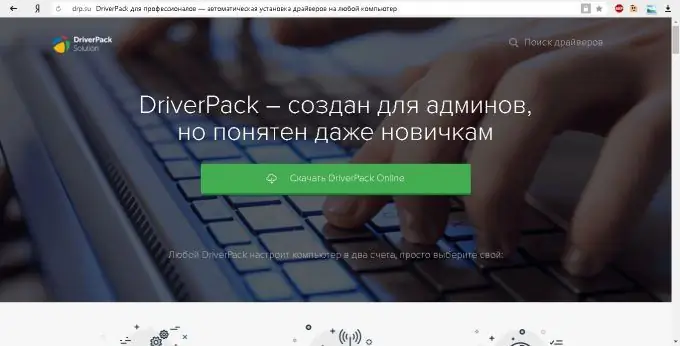
Βήμα 2
Ξεκινάμε το πρόγραμμα.
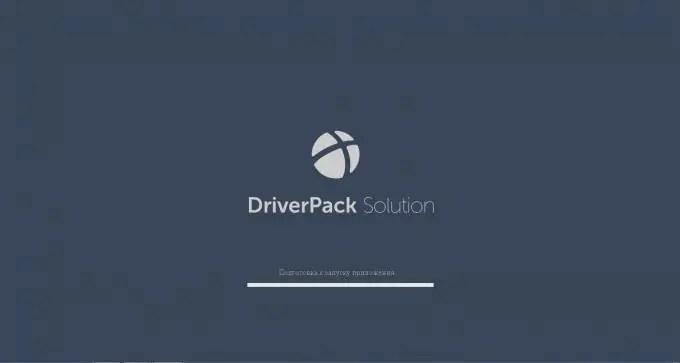
Βήμα 3
Όταν ξεκινήσει το πρόγραμμα, κάντε κλικ στο γρανάζι στο κάτω μέρος για να μεταβείτε σε λειτουργία ειδικού. Αυτό θα σας δώσει την ευκαιρία να επιλέξετε.
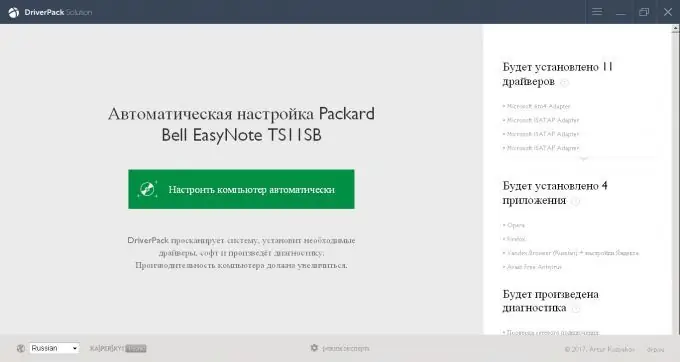
Βήμα 4
Μετά τη μετάβαση σε λειτουργία ειδικού, θα έχουμε μια λίστα με όλα τα προγράμματα οδήγησης που απαιτούνται για τη συσκευή. Εδώ δεν αγγίζουμε τίποτα και πηγαίνουμε στην καρτέλα λογισμικού.
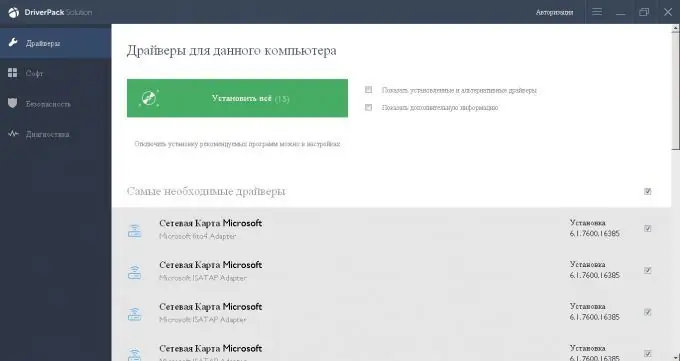
Βήμα 5
Σε αυτήν την καρτέλα, επιλέξτε ποιο λογισμικό πρέπει να εγκαταστήσετε και αφαιρέστε αυτό που προσπαθεί να επιβάλει το πρόγραμμα (για αυτό είχατε επιλέξει προηγουμένως τη λειτουργία ειδικών). Συνιστάται να εγκαταστήσετε ένα archiver (Win RAR, 7-zip), ένα βολικό πρόγραμμα περιήγησης για εσάς (Yandex, Mozila ή Opera) και το δωρεάν antivirus Avast. Μπορείτε να αφαιρέσετε με ασφάλεια όλα τα υπόλοιπα.
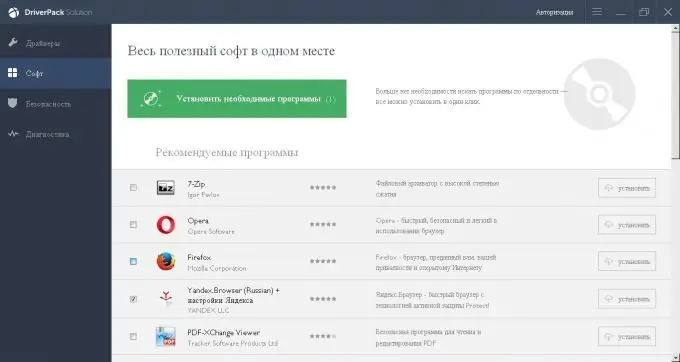
Βήμα 6
Μεταβείτε ξανά στην καρτέλα "Προγράμματα οδήγησης" και κάντε κλικ στο κουμπί "Εγκατάσταση όλων".
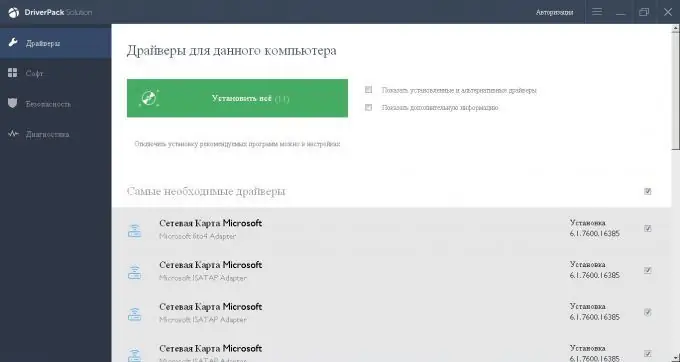
Βήμα 7
Τώρα πρέπει απλώς να είστε υπομονετικοί και να περιμένετε το πρόγραμμα λήψης και εγκατάσταση όλων των απαραίτητων προγραμμάτων οδήγησης και προγραμμάτων και αυτό εξαρτάται ήδη από την ταχύτητα της σύνδεσής σας στο Διαδίκτυο και την ταχύτητα του φορητού ή του υπολογιστή σας. Μετά την πλήρη εγκατάσταση, επανεκκινήστε τη συσκευή σας.






